Το σφάλμα 503 της εφαρμογής προσωρινής μνήμης είναι συνήθως πρόβλημα από την πλευρά του διακομιστή, οπότε περιμένετε
- Για να διορθώσετε το πρόβλημα του τομέα σφάλματος Session 503 Cash App, ελέγξτε την κατάσταση του διακομιστή και την τοπική σας σύνδεση.
- Το πρόβλημα προκαλείται κυρίως από διακοπή λειτουργίας διακομιστή ή υπερφόρτωση, επομένως συνιστούμε να περιμένετε να επιλυθεί από τον προγραμματιστή.
- Διαβάστε παρακάτω για να δείτε τι μπορείτε να κάνετε από την πλευρά σας!
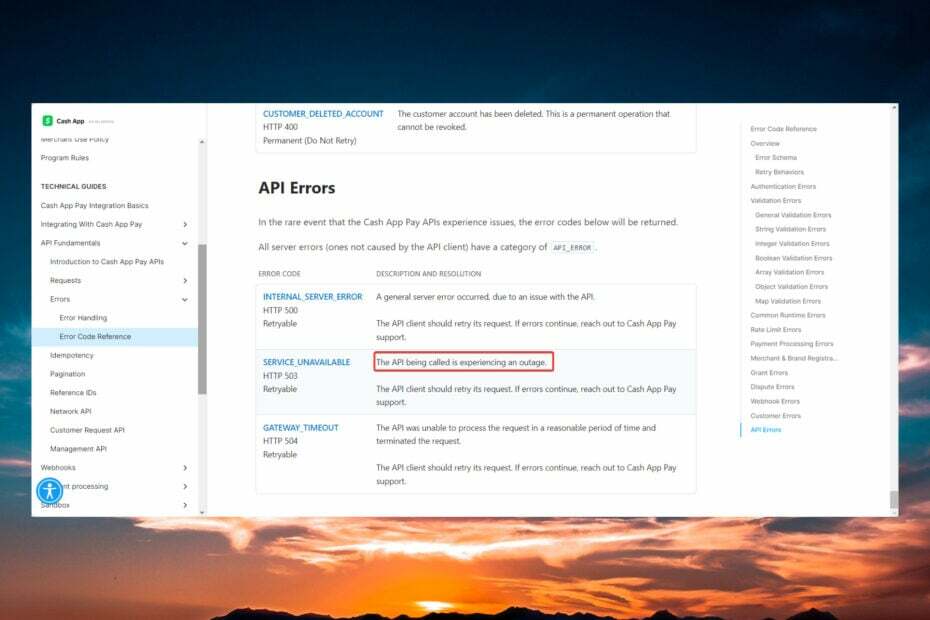
Όπως φαντάζεστε ήδη, ο τομέας σφάλματος περιόδου σύνδεσης 503 στην εφαρμογή Cash συνδέεται με ένα πρόβλημα σύνδεσης ή τομέα.
Ποια είναι η αιτία του σφάλματος μη διαθέσιμης υπηρεσίας 503; Παρόμοια με το Σφάλμα εφαρμογής μετρητών 400, ο τομέας σφάλματος περιόδου λειτουργίας 503 προκαλείται από προβλήματα μη διαθεσιμότητας, συντήρησης ή υπερφόρτωσης διακομιστή.
Με άλλα λόγια, αυτό το πρόβλημα μπορεί να είναι έξω από τα χέρια σας και να βρίσκεται στα χέρια του προγραμματιστή. Ωστόσο, η ομάδα λογισμικού WR έχει βρει ορισμένες λύσεις που μπορείτε να εφαρμόσετε από την πλευρά σας για να διορθώσετε το πρόβλημα του τομέα σφάλματος Session 503 Cash App.
Πώς μπορώ να διορθώσω τον τομέα σφάλματος Session 503 Cash App;
- Ελέγξτε τη σύνδεσή σας στο διαδίκτυο και βεβαιωθείτε ότι είναι σταθερή.
- Επισκέψου το Σελίδα κατάστασης διακομιστή εφαρμογής Cash για να δούμε αν λειτουργούν οι υπηρεσίες. Όταν λαμβάνετε ένα σφάλμα τομέα, αυτό είναι ένα σημάδι ότι οι διακομιστές είναι εκτός λειτουργίας ή υπό συντήρηση.
- Ενημερώστε την εφαρμογή Cash στην πιο πρόσφατη έκδοση.
- Εάν χρησιμοποιείτε VPN ή διακομιστή μεσολάβησης, απενεργοποιήστε τα προσωρινά και δείτε αν έχει αλλάξει η κατάσταση.
1. Αναγκαστική διακοπή και επανεκκίνηση της εφαρμογής
- Στην κινητή συσκευή σας, πατήστε παρατεταμένα το εικονίδιό της και επιλέξτε το Πληροφορίες εικόνισμα.
- Στη συνέχεια, πατήστε Αναγκαστική διακοπή και πατήστε Εντάξει για να επιβεβαιώσετε.
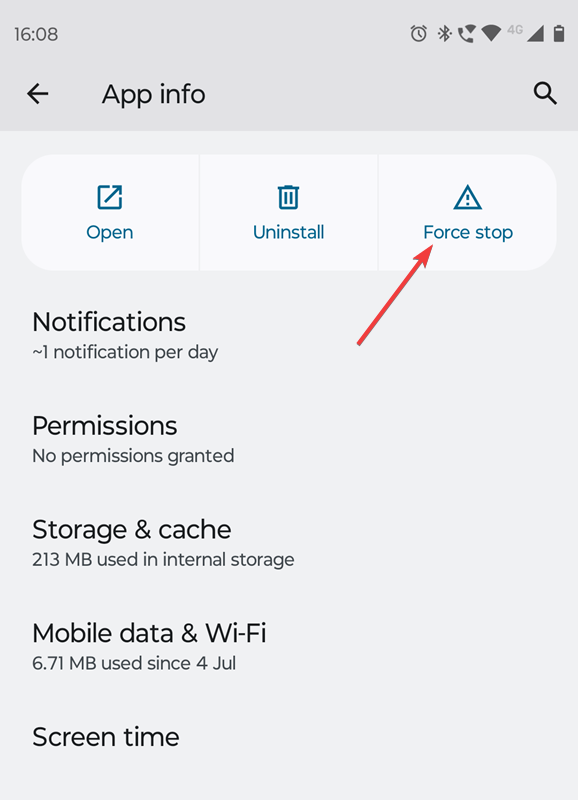
- Ανοίξτε ξανά την εφαρμογή και ελέγξτε αν εξακολουθείτε να λαμβάνετε το σφάλμα 503.
Μερικές φορές, ακόμα κι αν κλείσετε την εφαρμογή στο smartphone, εξακολουθεί να εκτελείται στο παρασκήνιο. Η αναγκαστική διακοπή θα ανανεώσει την εφαρμογή Cash.
2. Εκκαθαρίστε την προσωρινή μνήμη και τα δεδομένα
- Πατήστε παρατεταμένα το Εφαρμογή μετρητών εικονίδιο στο smartphone σας και επιλέξτε την επιλογή Πληροφορίες, όπως στη λύση 1.
- Παω σε Αποθήκευση και προσωρινή μνήμη.
- Τώρα, πατήστε στο Εκκαθάριση προσωρινής μνήμης.

- Ελέγξτε εάν η εφαρμογή λειτουργεί τώρα. Εάν όχι, επιστρέψτε στο μενού παραπάνω και πατήστε Καθαρισμός δεδομένων (Εκκαθάριση αποθήκευσης σε άλλες συσκευές).

- Μετά την εκκαθάριση των δεδομένων, θα πρέπει να συνδεθείτε ξανά. Ελέγξτε εάν το σφάλμα 503 τομέα συνεδρίας εξακολουθεί να υπάρχει.
3. Επανεγκαταστήστε την εφαρμογή Cash
- Πατήστε παρατεταμένα το Εφαρμογή μετρητών εικονίδιο στην οθόνη του smartphone σας και επιλέξτε Απεγκατάσταση.
- Στη συνέχεια, επιβεβαιώστε την επιλογή κατάργησής του κατεβάστε το Cash App από το Google Play.
Αυτό είναι! Για να συνεχίσετε τον οδηγό μας, συνιστούμε να ελέγξετε πρώτα την κατάσταση διακομιστή της εφαρμογής Cash και την τοπική σας σύνδεση. Εάν αυτά είναι σωστά, διαγράψτε την προσωρινή μνήμη και τα δεδομένα της εφαρμογής ή εγκαταστήστε την ξανά.
Αν Η εφαρμογή μετρητών εξακολουθεί να μην λειτουργεί, επικοινωνήστε με την εξυπηρέτηση πελατών και επαληθεύστε εάν πρόκειται όντως για σφάλμα διακομιστή ή για πρόβλημα με την εφαρμογή σας.


